Gestionnaire de migration et limites de données de l’Union européenne (EUDB)
Notes
Cet article s’applique uniquement aux clients dont le locataire Microsoft 365 existe dans les limites de l’Union européenne (UE). Seuls les clients qui avaient des migrations existantes avant le 1er avril verront les projets des États-Unis et de l’UE répertoriés dans l’interface utilisateur.
Toutes les données migrées résident dans l’UE OneDrive-Sharepoint batterie de serveurs, indépendamment de cette modification.
Important
À compter du 1er avril 2023, toutes les nouvelles analyses et migrations dans l’Union européenne (UE) seront traitées dans l’UE. Vous pouvez continuer à exécuter des migrations existantes, à l’exception de Steam, jusqu’au 30 septembre 2023. À compter du 1er octobre 2023, vous n’aurez plus accès aux projets de migration créés dans le États-Unis (États-Unis).
Les migrations de flux créées avant le 1er avril 2023 peuvent continuer à s’exécuter dans le projet américain jusqu’au 15 février 2024.
Migration Manager Platform (MMP) est la plateforme du Gestionnaire de migration, l’outil qui permet de migrer des sources de partage de fichiers et de plateforme de stockage cloud vers Microsoft 365.
La limite de données de l’Union européenne (EUDB) est une limite géographiquement définie dans laquelle Microsoft s’est engagé à stocker et à traiter les données client pour ses principales services en ligne commerciales, notamment Azure, Dynamics 365, Power Platform et Microsoft 365, sous réserve de circonstances limitées où les données client continueront d’être transférées en dehors de la limite de données de l’UE.
MMP dispose actuellement d’un projet basé sur la batterie de serveurs États-Unis (États-Unis), qui traite tout le trafic de migration global. À compter du 1er avril 2023, un deuxième projet basé dans l’Union européenne (UE) sera disponible pour tous les projets de migration à l’exception de Stream. Le deuxième projet de Stream sera disponible à compter du 15 avril 2023.
Un calendrier d’implémentation par phases pour les clients existants de l’UE est répertorié ci-dessous.
Conseil
En savoir plus sur l’engagement de Microsoft envers nos clients de l’Union européenne (UE) et de l’Association européenne de libre-échange (AELE) pour les aider à traiter et stocker des données client dans leur région : Limite de données de l’UE pour microsoft Cloud
| Date | Remplacez |
|---|---|
| samedi 1 avril 2023 | L’onglet Analyses du partage de fichiers devient en lecture seule pour les projets américains . |
| samedi 1 avril 2023 | Toutes les nouvelles migrations seront traitées dans l’UE. Les administrateurs de l’UE, à l’exception des administrateurs de flux, peuvent choisir de redémarrer leurs projets dans le projet de l’UE ou de poursuivre leur migration dans le projet américain. |
| 15 avril 2023 | Les administrateurs de flux de l’UE peuvent choisir de redémarrer leurs migrations dans le projet UE ou de poursuivre leur migration dans le projet américain. |
| samedi 30 septembre 2023 | À l’exception de Steam, toutes les migrations actives doivent se trouver dans le projet États-Unis doivent être effectuées. |
| 1er octobre 2023 | Les analyses et les migrations dans le projet américain ne seront plus accessibles. |
| 15 février 2024 | Les migrations de flux lancées dans le projet américain doivent être effectuées. Les migrations ne seront plus accessibles après cette date. |
Important
Seuls les clients qui avaient des migrations existantes avant le 1er avril verront les projets des États-Unis et de l’UE répertoriés dans l’interface utilisateur.
Aucune modification n’est visible si vous êtes un nouveau client ou si vous n’avez jamais créé de migration. Les migrations que vous créez seront traitées dans l’UE.
Microsoft 365 Multigéographique Le module complémentaire fonctionnalités qui permet aux clients d’étendre leur présence Microsoft 365 à plusieurs régions ou pays géographiques n’est pas dans le cadre de la limite de données de l’UE.
| Si vous avez... | Impact pour vous | Recommandation |
|---|---|---|
| Aucune migration existante | Aucun | Aucune action n’est requise. |
| Migrations actives* (*sauf Stream) |
Vous avez jusqu’au 30 septembre 2023 pour effectuer les migrations actives. Vous pouvez choisir de redémarrer vos analyses et migrations dans le projet de l’UE à partir du 1er avril 2023. À compter du 1er octobre 2023, vous n’aurez plus accès aux projets américains. | Nous vous recommandons d’effectuer les tâches de migration existantes aux États-Unis ou de redémarrer une nouvelle migration dans le projet de l’UE dès que vous le souhaitez. |
| Analyses de partage de fichiers | Les analyses de partage de fichiers dans le projet américain sont accessibles jusqu’au 1er avril 2023, date à laquelle elles deviennent en lecture seule. | Commencez à exécuter de nouvelles analyses dans l’UE. |
| Migrations de flux actifs | Les migrations de flux créées avant le 1er avril 2023 peuvent continuer à s’exécuter dans le projet américain jusqu’au 15 février 2024. Après cette date, les migrations seront supprimées. | Terminez votre migration stream avant le 15 février 2024. |
Important
Après le 1er avril, l’onglet Analyses pour les migrations de partage de fichiers devient en lecture seule pour les projets américains .
L’état des agents de partage de fichiers change automatiquement comme suit :
Sous les onglets Agents :
- Pour les projets américains, l’état de l’agent (status) passe de « Activé » à « Impossible d’analyser ».
- Pour les projets de l’UE, l’état de l’agent (status) affiche « Activé ». Vous ne pouvez exécuter des analyses que dans le projet de l’UE.
Si l’exécution de tâches d’analyse dans le projet américain est importante pour votre entreprise, vous devez configurer chaque agent pour qu’il se connecte au projet américain.
Ouvrez l’application Gestionnaire des tâches , puis sélectionnez l’onglet Services .
Cliquez avec le bouton droit sur Service de migration SharePoint , puis sélectionnez Arrêter.
Ouvrez ce fichier :
%AppData%\Microsoft\SPMigration\bin\Microsoft.SharePoint.Migration.ClientShared.dll.config
Sous AppSettings, ajoutez ce qui suit :
<add key="UseUSScan" value="1" />
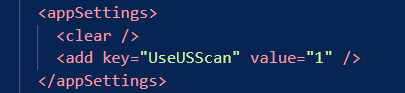
- Revenez au Gestionnaire des tâches. Cliquez avec le bouton droit sur Service de migration SharePoint , puis sélectionnez Démarrer